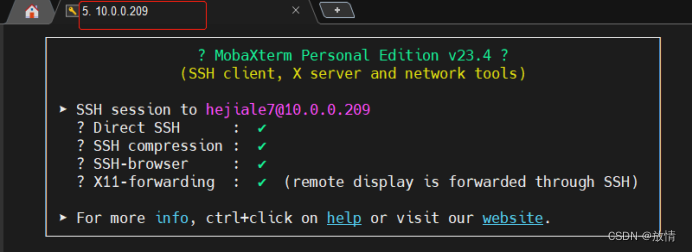 前景:
前景:
RadHat(通常指的是Red Hat)网络配置方案的前景广阔,随着云计算、容器化技术的迅猛发展,Red Hat将持续加强在这些领域的支持,推出更加优秀、可靠的开源解决方案。同时,混合云和多云管理平台的研发也将为企业提供更加灵活、可靠的云资源管理方案,使网络配置更加高效、便捷。
一、实训目的
- 熟悉整个Linux操作系统,掌握相关知识。
- 了解并运用相关代码对RadHat操作系统进行相关的网络配置
二、环境准备
- 配置主机ip地址后进行远程链接。(本机的以10.0.0.188/24为例)。

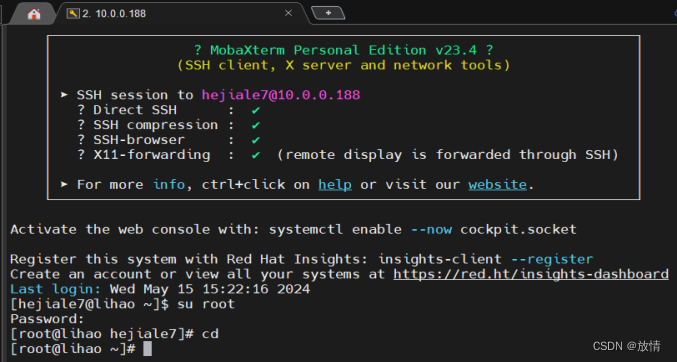
2.为主机配置dns能够ping通外网。(本机配置为114.114.114.114 8.8.8.8)

3.添加4个网络适配器且为NAT模式
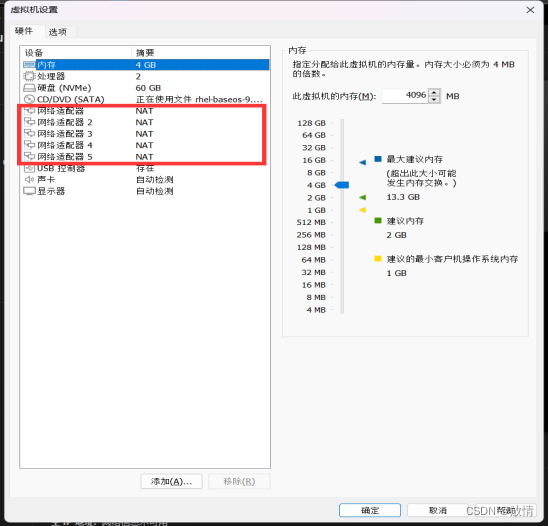
三、进行网络配置
-
单网卡配置(注意配置时重点以命令配置为主,不推荐使用图形界面配置ip、网卡与DNS)
(1)利用nmcli device status命令查看网卡状态
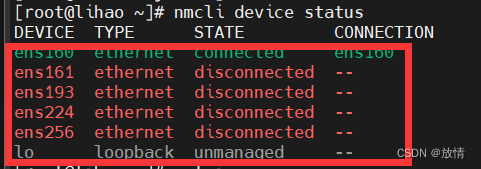
(2)利用nmcli相关命令对网络进行配置

输入命令nmcli conn up ens160对160端口进行启动连接,并查看ip是否配置成功。
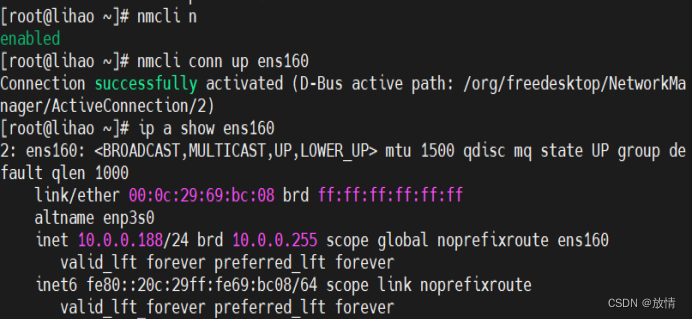
(3)通过160端口添加default,并对其进行ip与网卡配置
Ip为10.0.0.90/24
网卡gw4 10.0.0.2
输入命令nmcli conn add con-name default type ethernet ifanme ens160 ip4 10.0.0.90/24 gw4 10.0.0.2
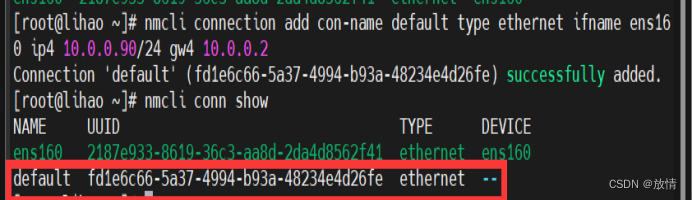
再次为其添加DNS
DNS为114.114.114.114 8.8.8.8
输入命令 nmcli con mod default ipv4.dns “114.114.114.114 8.8.8.8”
![]()
配置完成后重新启动NetworkManager服务。

(4)关闭ens160端口启用default端口
输入命令nmcli conn down ens160和nmcli conn show查看状态
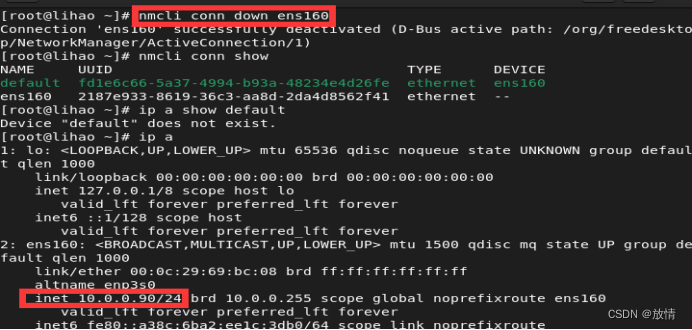
此时ip为更改后的10.0.0.90/24,并重新进行远程链接。
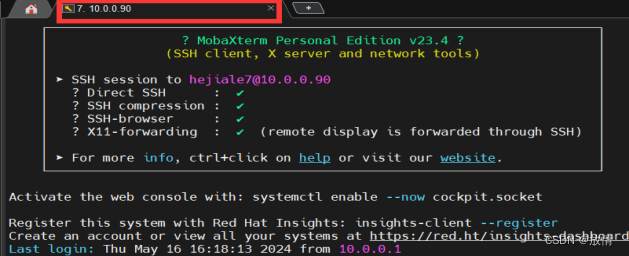
输入命令ping www.baidu.com 尝试ping通外网,查看DNS是否配置成功。
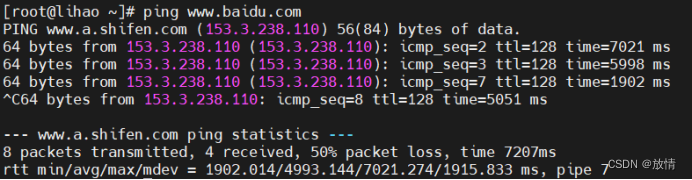
输入命令nmcli device status查看添加的网卡状态。
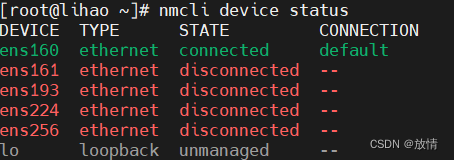
(5)重新启动ens160,并且删除default接口。
输入命令nmcli conn up ens160重新启动ens160接口
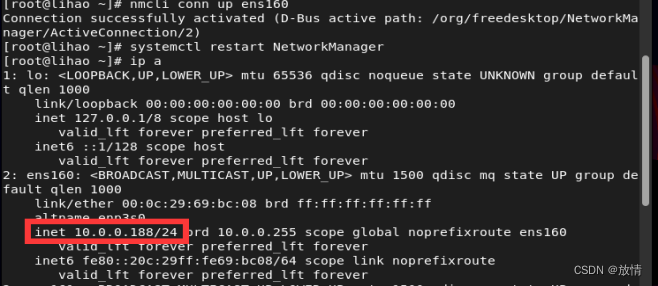
输入命令nmcli conn delete default接口

这就是单网卡的配置过程。
(当然配置ip地址、网卡、DNS还有使用图形界面修改的方法,但这种方法一般不常使用)
输入命令nmtui进入图形直接修改即可。
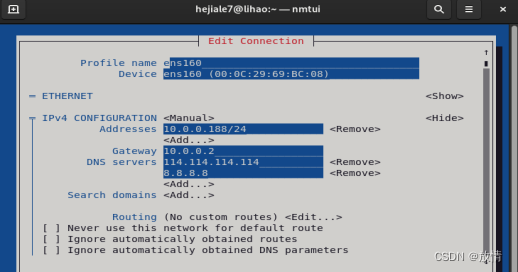
2、单网卡多网络接口测试
输入命令 nmcli conn mod ens160 +ipv4.addresses 10.0.0.90/24添加第二个ip地址
输入命令 systemctl restart NetworkManager重启服务
输入命令ip a show ens160查看修改后的ip地址
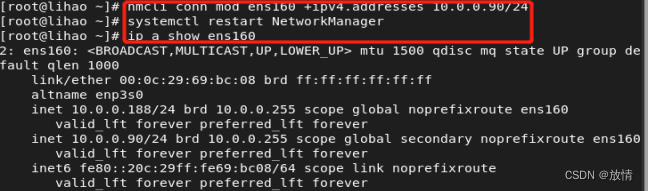
此时修改后ens160端口就会拥有两个ip地址,分别进行远程链接检验。
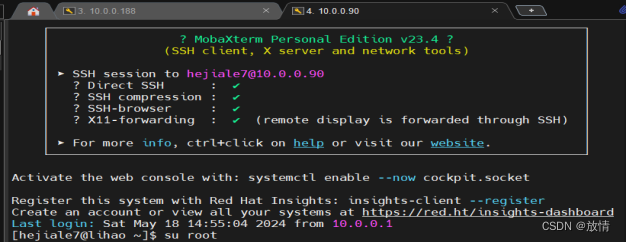
3、多网卡配置
(此处用到的网卡,为我们在环境准备中提到的添加的网络适配器)
输入命令nmcli device status 查看它们的状态
4个网络适配器的设备名分别为ens161 ens193 ens224 ens256
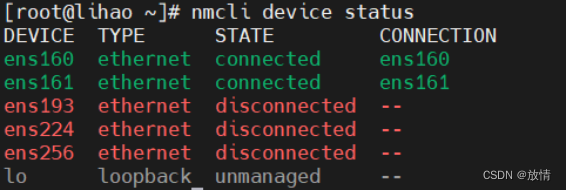
(1)对ens161设备进行ip、网关、DNS进行相关配置。
Ip为10.0.0.109/24
网卡gw4 10.0.0.2
输入命令nmcli conn add con-name ens161 type ethernet ifname ens161 ip4 10.0.0.109/24 gw4 10.0.0.2
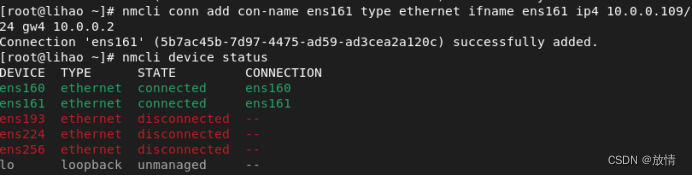
输入命令 nmcli con mod ens161 ipv4.dns “114.114.114.114 8.8.8.8”
![]()
输入命令nmcli conn down ens160关闭160端口
输入命令nmcli conn up ens161 启动161端口
检测所需配置是否配置成功

分别检测ip地址、能否ping通外网等;进行远程链接测试。
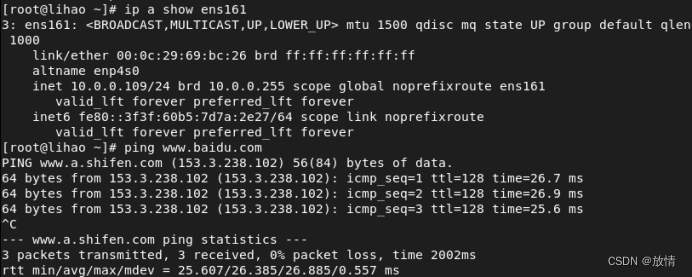
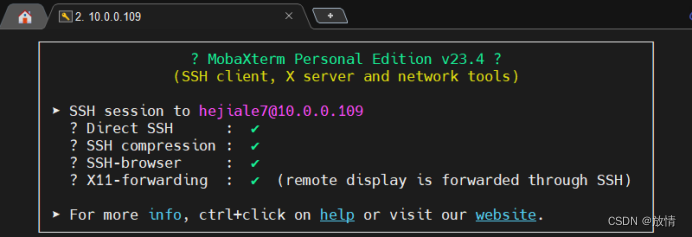
(2)对ens193设备进行ip、网关、DNS进行相关配置。
Ip为10.0.0.119/24
网卡gw4 10.0.0.2
输入命令nmcli conn add con-name ens193 type ethernet ifname ens193 ip4 10.0.0.119/24 gw4 10.0.0.2
![]()
输入命令 nmcli con mod ens193 ipv4.dns “114.114.114.114 8.8.8.8”
![]()
输入命令nmcli conn down ens161关闭161端口
输入命令nmcli conn up ens193 启动193端口

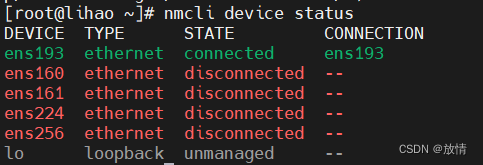
检测所需配置是否配置成功
分别检测ip地址、能否ping通外网等;进行远程链接测试。
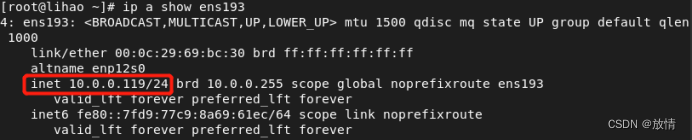
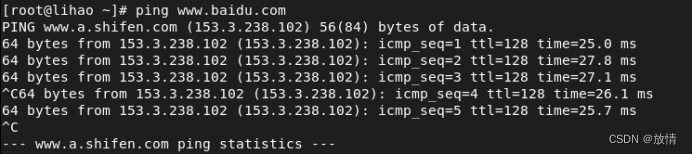
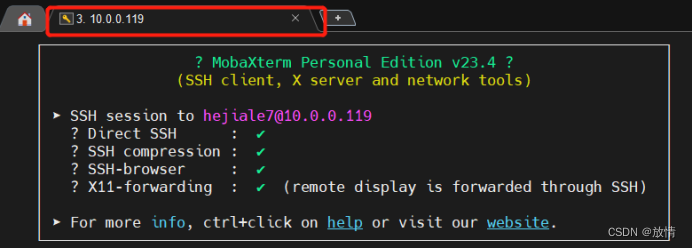
(3)对ens224设备进行ip、网关、DNS进行相关配置。
Ip为10.0.0.209/24
网卡gw4 10.0.0.2
输入命令nmcli conn add con-name ens224 type ethernet ifname ens224 ip4 10.0.0.209/24 gw4 10.0.0.2

输入命令 nmcli con mod ens224 ipv4.dns “114.114.114.114 8.8.8.8”

输入命令nmcli conn down ens193关闭193端口
输入命令nmcli conn up ens224 启动224端口

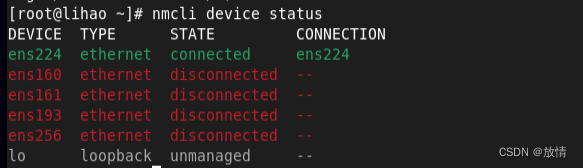
检测所需配置是否配置成功
分别检测ip地址、能否ping通外网等;进行远程链接测试。
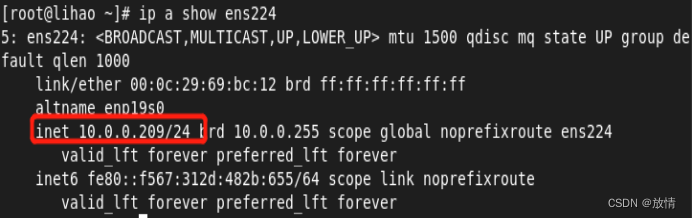
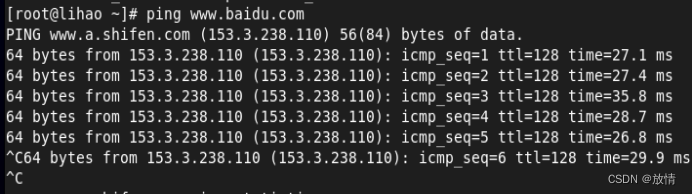
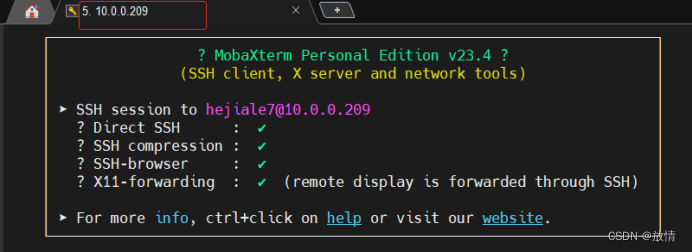 (4)对ens256设备进行ip、网关、DNS进行相关配置。
(4)对ens256设备进行ip、网关、DNS进行相关配置。
Ip为10.0.0.219/24
网卡gw4 10.0.0.2
输入命令nmcli conn add con-name ens256 type ethernet ifname ens256 ip4 10.0.0.219/24 gw4 10.0.0.2

输入命令 nmcli con mod ens256 ipv4.dns “114.114.114.114 8.8.8.8”

输入命令nmcli conn down ens224关闭224端口
输入命令nmcli conn up ens256 启动256端口

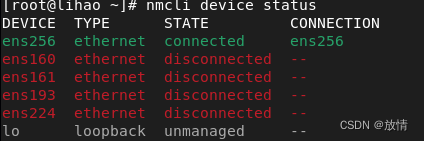
检测所需配置是否配置成功
分别检测ip地址、能否ping通外网等;进行远程链接测试。
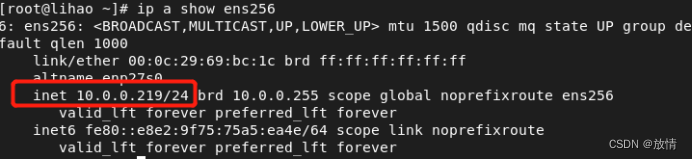
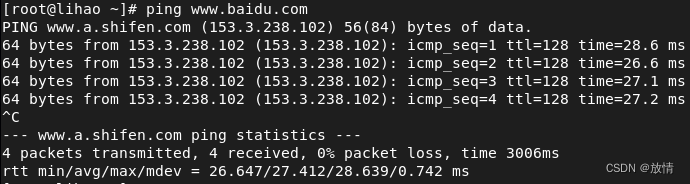
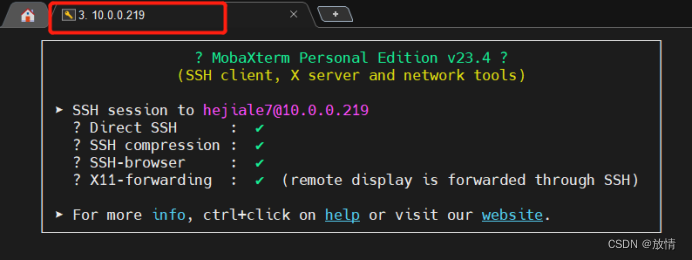
4、配置网络接口的绑定
简介:网络接口绑定是将多个网络接口逻辑地连接到一起。这样做有两个目的,一是通过冗余、弹性实现故障转移,避免网络接口的单点故障,提高服务器网络可用性;二是提高宽带以提高吞吐量。
- 查看系统中可用的网络接口,建议执行ip link命令,这里可用的两个网卡分别是ens160和ens161
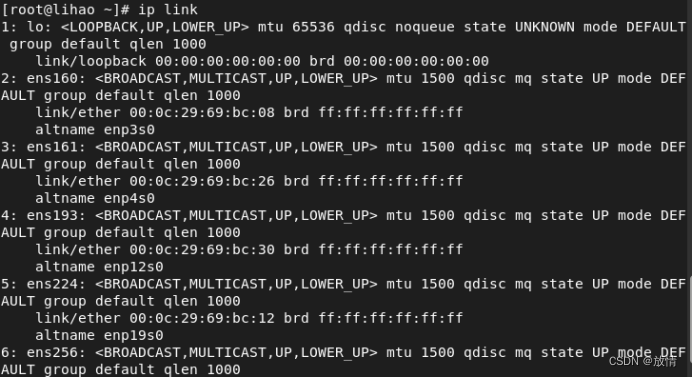
(2)输入命令nmcli con add type bond con-name bond_test ifname bond_test mode active-backup
成功添加的链接‘bond_test’

此处的链接名位bond_test,关联的设备是bond_test,绑定模式是active-backup。
(3)为上述链接bond_test添加两个类型为bond_slave的从连接bond_test-slave-1和bond_test-slave-2分别关联网卡ens160和ens161
分别输入命令 nmcli con add type bond-slave con-name bond_test-slave-1 ifname ens160 master bond_test
nmcli con add type bond-slave con-name bond_test-slave-2 ifname ens161 master bond_test

(4)为连接bond_test配置IP、网关、DNS和开机启动方式等。这个bond类型的连接可以作为一个常规的网络连接来使用,这里简单地设置IP地址:
输入命令:nmcli conn modify bond_test ipv4.addresses 10.0.0.58/24 gw4 10.0.0.2
nmcli conn modify bond_test ipv4.method manual
nmcli conn modify bond_test ipv4.dns “114.114.114.114 8.8.8.8”

不要为从连接设置IP等,因为他们从属于主连接,是主连接的逻辑组成部分。
(5)依次执行下列命令,启用两个从连接和一个主连接
nmcli connection up bond_test-slave-1
nmcli connection up bond_test-slave-2
nmcli connection up bond_test


(6)执行以下命令来查看当前的绑定状态和信息
cat /proc/net/bonding/bond_test
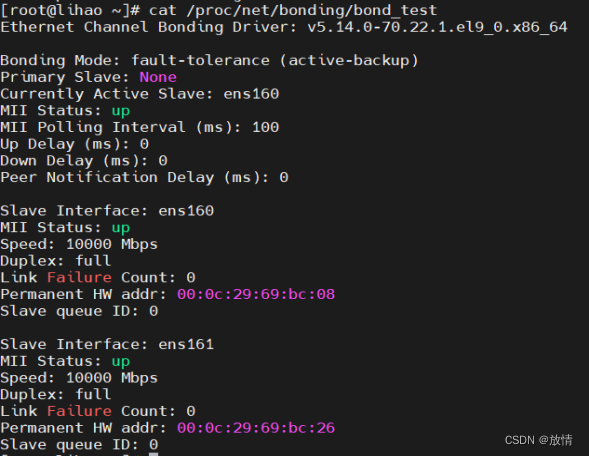
(7)进行测试
断开其中的一个接口
输入命令nmcli dev dis ens160

执行cat /proc/net/bonding/bond_test命令,如果结果中出现如下信息,说明当前活动的接口已经切换到另一个网卡:
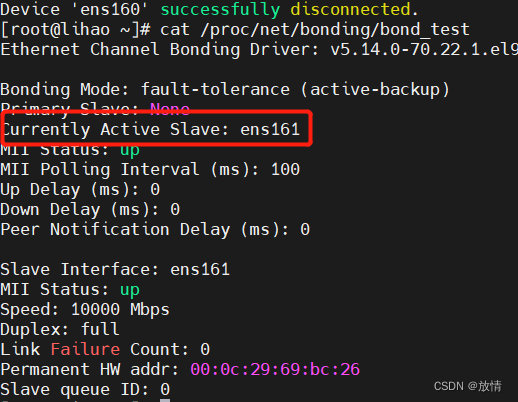
恢复ens160连接之后,它就又加入绑定中,作为一个备用的从接口。此时测试成功。
执行Ip add show bond_test命令查看其IP信息,此处为10.0.0.58/24,再执行ping命令测试连通性,若成功则说明一切正常。

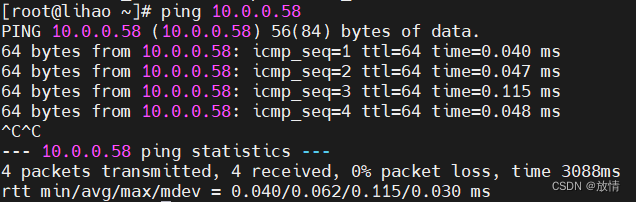
5、置网络接口的组合
(1)查看系统中可用的网络接口,建议执行ip link命令。这里可用的两网卡分别是ens161和ens193
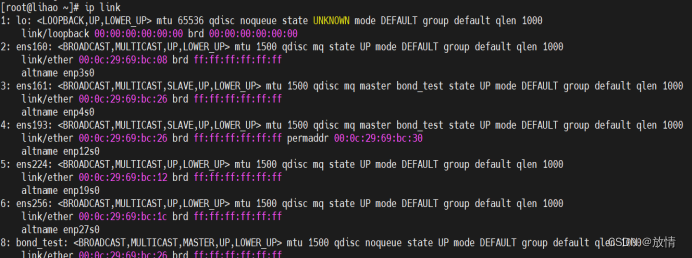
(2)执行以下命令创建一个类型为team的连接
输入命令:nmcli con add type team con-name team_test ifname team_test config’{“runner”:{“activebackup”}}’
![]()
此处的连接名位team_test,关联设备是team_test,组合方法是activebackup.
(与bond类型的连接不同,组合类型有JSON格式定义,具体JSON语言格式如下:’{“runner”:{“name”:”METHOD”}}’
(3)为上述连接team_test添加两个类型为team_slave的从连接team_test-port1和team_test-port2,分别关联网卡ens161和ens193

(4)为主连接team_test配置IP、网关、DNS和开启启动方式等。这个team类型的连接可以作为一个常规的网络连接来使用,不过IP地址有限支持DHCP方式。这里简单地设置IP地址
输入命令nmcli conn modify team_test ipv4“10.0.0.108/24”
网关:10.0.0.2
输入命令nmcli conn modify team_test ipv4.method manual
![]()
![]()
![]()
不要为从连接设置IP等,因为他们从属主连接,是主连接的逻辑组成部分。
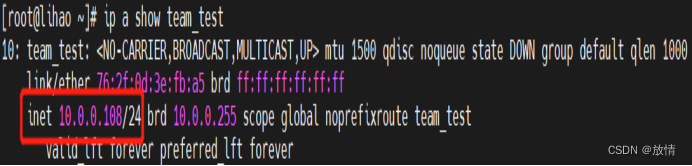

(5)依次执行下列命令,启用两个从连接和一个主连接
nmcli connection up team_test-port1
nmcli connection up team_test-port2
nmcli connection up team_test
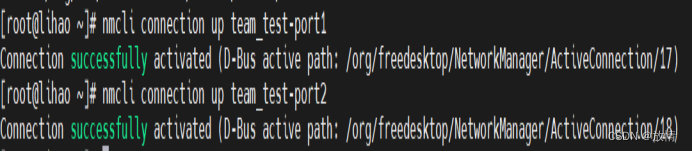

启用从连接是系统会关联相应的网卡,并自动断开这些网卡原有的连接。
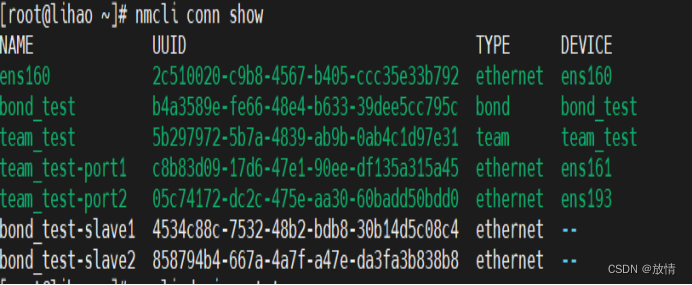
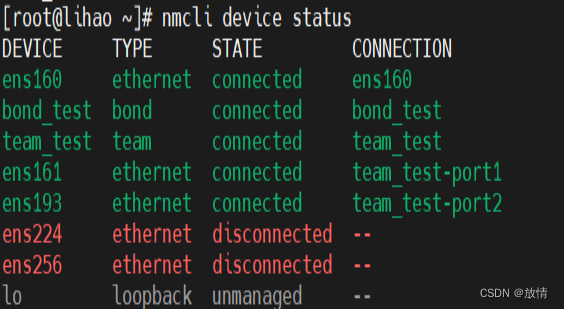
(6)执行以下命令验证网卡组合的IP地址信息:
输入命令ip add show team_test
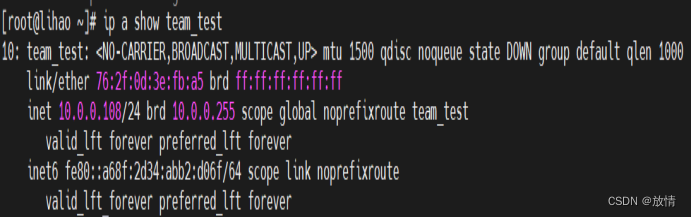
(7)测试网卡组合。可以使用teamdctl命令检查网卡组合的配置功能:
输入命令teamdctl team_test state
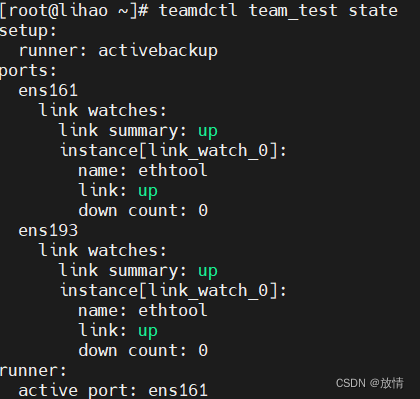
输入命令teanml team_test ports

查询当前的活动端口:
输入命令teamnl team_test getoption activeport
![]()
此处活动端口包括原来的team_test
尝试将活动端口断开连接
输入命令nmcli dev dis ens161

再次执行teamnl team_test ports命令,可以发现端口列表中已不在包括ens161.

teamnl team_test getpotion activeport

(8)输入命令nmcli conn show team_test查看所有配置文件信息
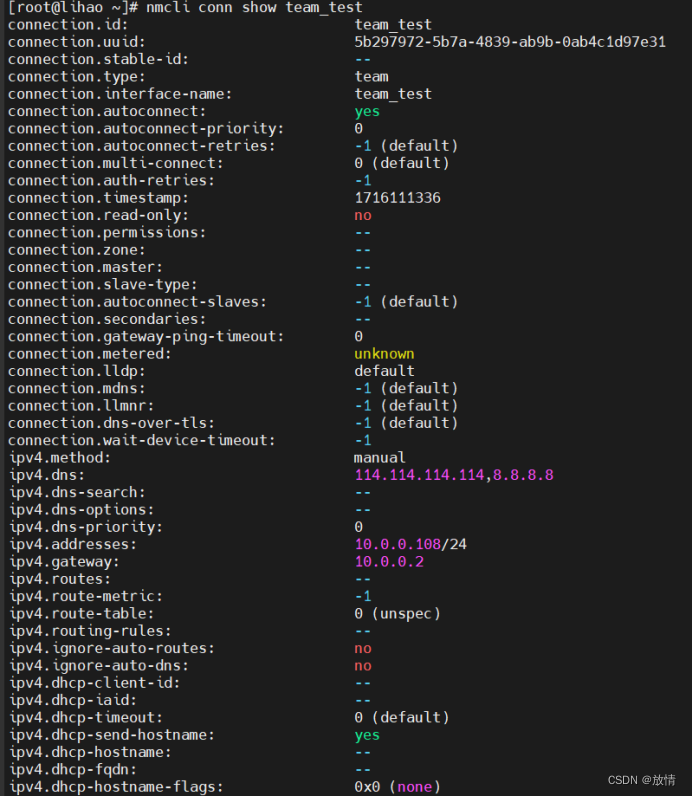
到此:实验全部完成。
总结:Red Hat网络配置方案实验总结可以包含以下几个方面:
1.实验目标:
明确实验的主要目标,如完成网卡配置、网络接口配置、配置网络接口的绑定和组合等。
2.实验环境搭建:
根据实验目标,搭建相应的实验环境,包括虚拟机设置、网络编辑器配置等。例如,修改虚拟网络编辑器的子网IP、子网掩码和网关IP等设置。
3.网络配置方法:
描述实验中采用的网络配置方法,包括图形界面配置、终端命令配置和直接编辑配置文件等。
对于每种方法,详细说明配置步骤和关键配置参数,如IP地址、子网掩码、默认网关等。
配置过程遇到的问题及解决方案:
记录在实验过程中遇到的问题,如配置错误、网络连接失败等。
针对每个问题,描述采取的解决方案和效果,如检查配置参数、重启网络服务或系统等。
4.实验结果验证:
描述如何验证网络配置是否成功,如通过ping命令测试网络连接、通过SSH远程连接等。
展示验证结果,证明网络配置的有效性。
5.实验总结:
总结实验中采用的网络配置方法和步骤,以及遇到的问题和解决方案。
分析不同配置方法的优缺点和适用场景,为今后的网络配置提供参考。
强调网络配置的重要性和注意事项,如确保配置参数的正确性、注意网络服务的重启等。
以下是一个简化的Red Hat网络配置方案实验总结示例:
在本次Red Hat网络配置方案实验中,我们成功完成了网卡配置、网络接口配置以及网络接口的绑定和组合配置。实验过程中,我们采用了图形界面配置、终端命令配置和直接编辑配置文件等多种方法。通过修改虚拟网络编辑器的子网IP、子网掩码和网关IP等设置,我们为虚拟机提供了稳定的网络环境。
在配置过程中,我们遇到了几个问题,如配置参数错误导致网络连接失败等。针对这些问题,我们逐一排查并解决了问题。例如,通过检查IP地址和子网掩码的正确性、重启网络服务等方式解决了网络连接问题。
最终,我们通过ping命令和SSH远程连接等方式验证了网络配置的有效性。实验结果表明,我们采用的网络配置方案是成功的,并且能够满足实验需求。
通过本次实验,我们深刻认识到网络配置的重要性和注意事项。在今后的工作中,我们将更加注重网络配置的正确性和稳定性,以确保网络服务的正常运行。























 2万+
2万+

 被折叠的 条评论
为什么被折叠?
被折叠的 条评论
为什么被折叠?










